Ace Racer en PC - Cómo optimizar tu juego con las mejores herramientas y funciones de BlueStacks

Cuando se trata de juegos de carreras arcade, no hay nada mejor que Ace Racer, al menos en lo que respecta al mercado de juegos móviles. Este es uno de los mejores títulos que existen en la mayoría de los aspectos, incluidos los gráficos, el rendimiento, la presentación y el factor diversión. Especialmente si juegas Ace Racer en PC con BlueStacks, puedes obtener la mejor experiencia con este juego y disfrutar de las mejores imágenes, sin sacrificar el rendimiento, ni tener que romper el banco en dispositivos costosos que pueden garantizar una velocidad de fotogramas estable. E incluso si tuvieras un teléfono insignia que puede ejecutar este juego de manera consistente, aún tendrías que luchar con una pantalla pequeña; problemas de drenaje de la batería y sobrecalentamiento, por nombrar algunos.
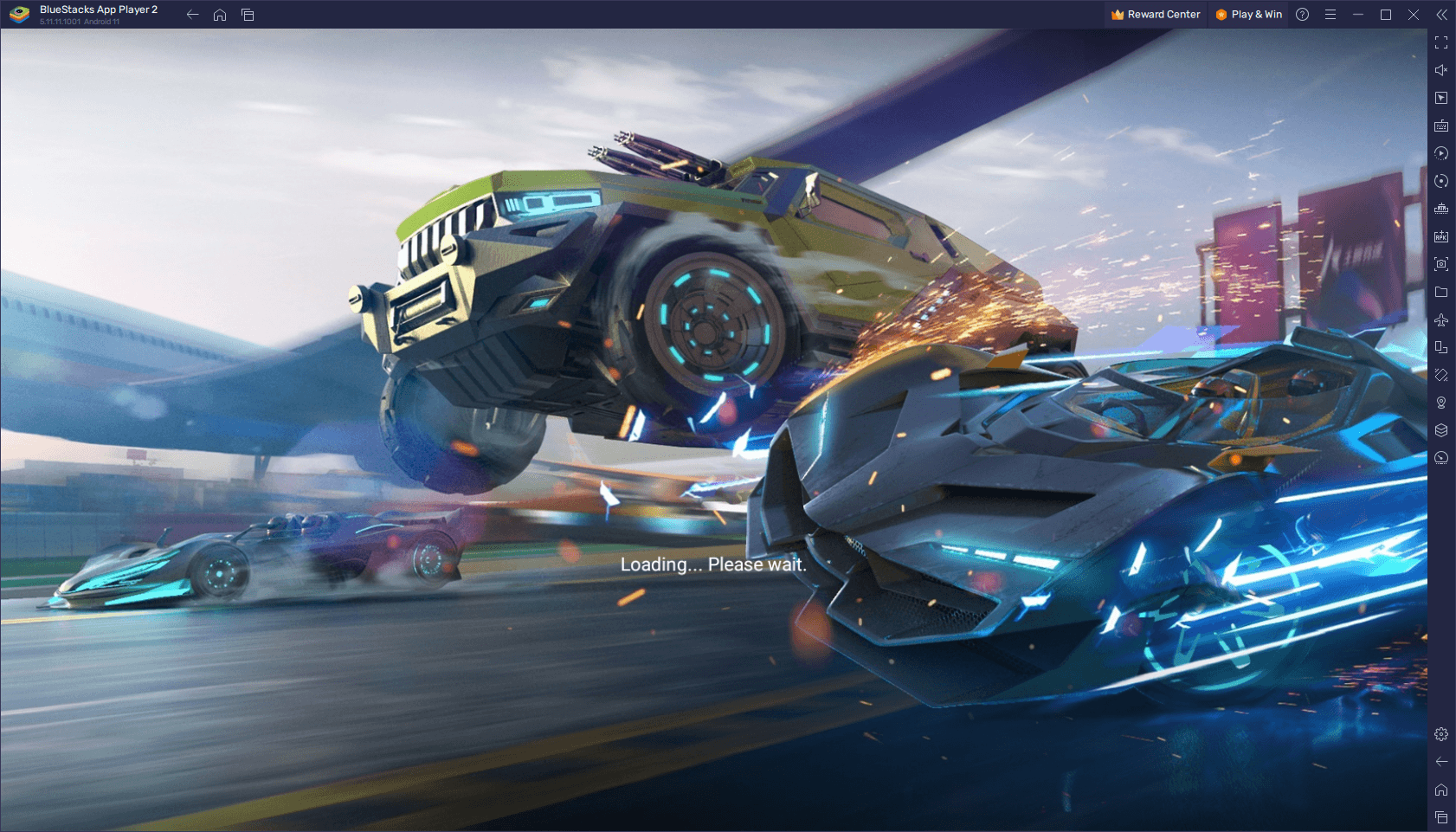
No hace falta decir que BlueStacks es el camino a seguir si quieres disfrutar de Ace Racer en PC al máximo. Y aunque nuestro emulador de aplicaciones de Android viene equipado y configurado desde el primer momento para brindarte la mejor experiencia, también se puede modificar para adaptarlo a tus preferencias y gustos personales. Por eso, en este artículo, vamos a repasar algunas de las herramientas más importantes para mejorar tu juego en Ace Racer para PC, y cómo configurarlas para sacarles el máximo partido.
¡Empecemos!
Optimiza tus gráficos sin inconvenientes
Incluso si los juegos de carreras no son lo tuyo, no se puede negar que Ace Racer es un juego con imágenes fantásticas. De hecho, el juego fue diseñado para verse lo mejor posible, pero al mismo tiempo agregaba elementos de fantasía a la mezcla. Como tal, ofrece gráficos realistas, así como muchos otros elementos, como estelas de luz, efectos de partículas y muchos toques de post procesamiento a medida que los autos se precipitan, vuelan y se precipitan hacia la línea de meta.
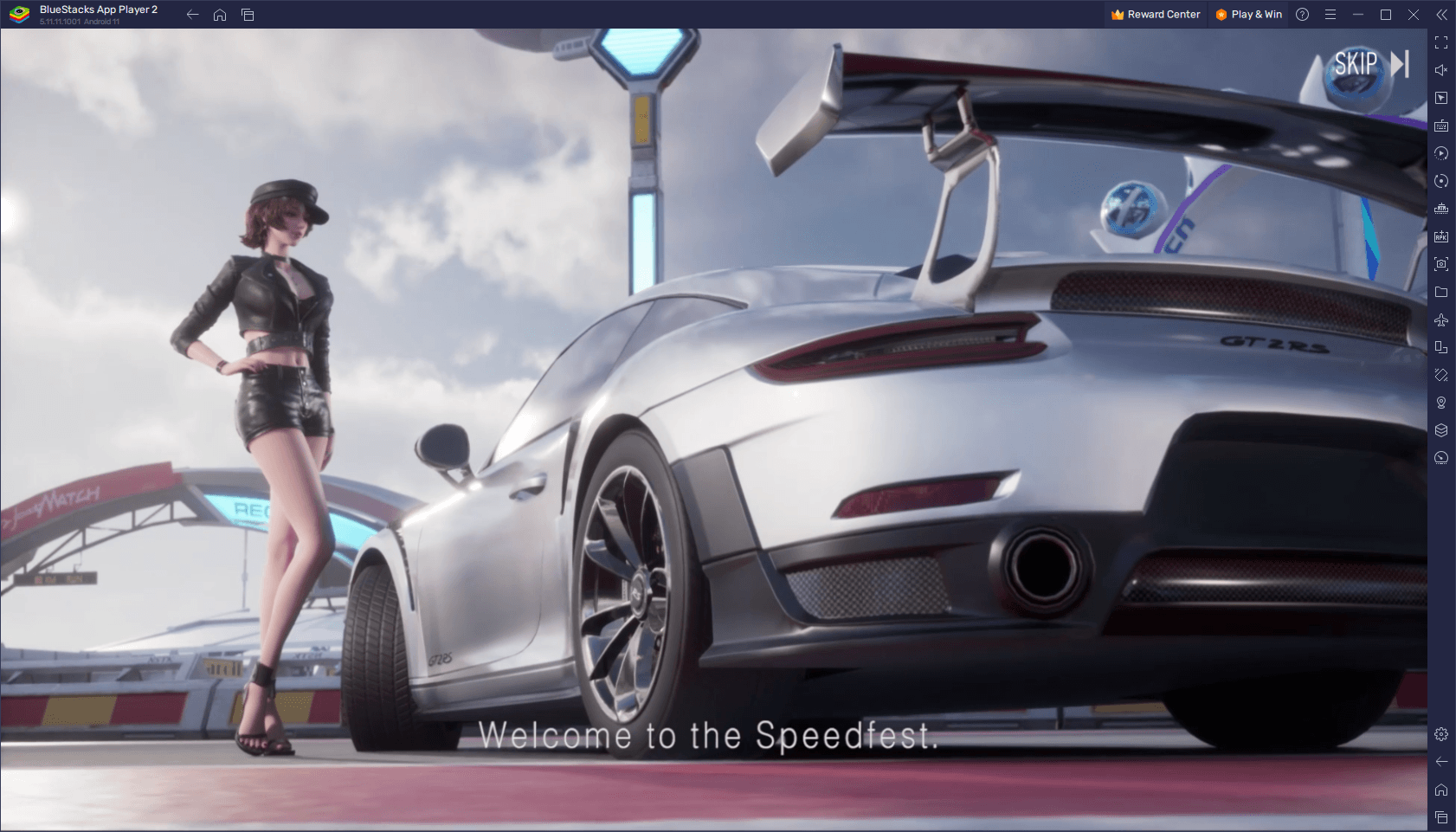
Sin embargo, aunque es cierto que Ace Racer puede verse bastante bien, requiere un buen dispositivo para lograr este nivel de calidad sin sacrificar el rendimiento. Afortunadamente, no tendrás que preocuparte por si cumples o no con estos requisitos si estás jugando Ace Racer en PC con BlueStacks, ya que nuestro emulador de aplicaciones de Android no solo funciona bastante bien en la mayoría de los sistemas, sino que también tiene requisitos muy bajos. la mayoría de los cuales son fácilmente alcanzables en este día y edad. En otras palabras, si posee una PC, hay muchas posibilidades de que puedas ejecutar BlueStacks en todo su esplendor.
Sin embargo, para obtener las mejores imágenes y el mejor rendimiento en Ace Racer, deberás ajustar algunas configuraciones, tanto en la configuración de tu emulador como en el juego. Aquí hay una guía rápida paso a paso sobre cómo proceder:
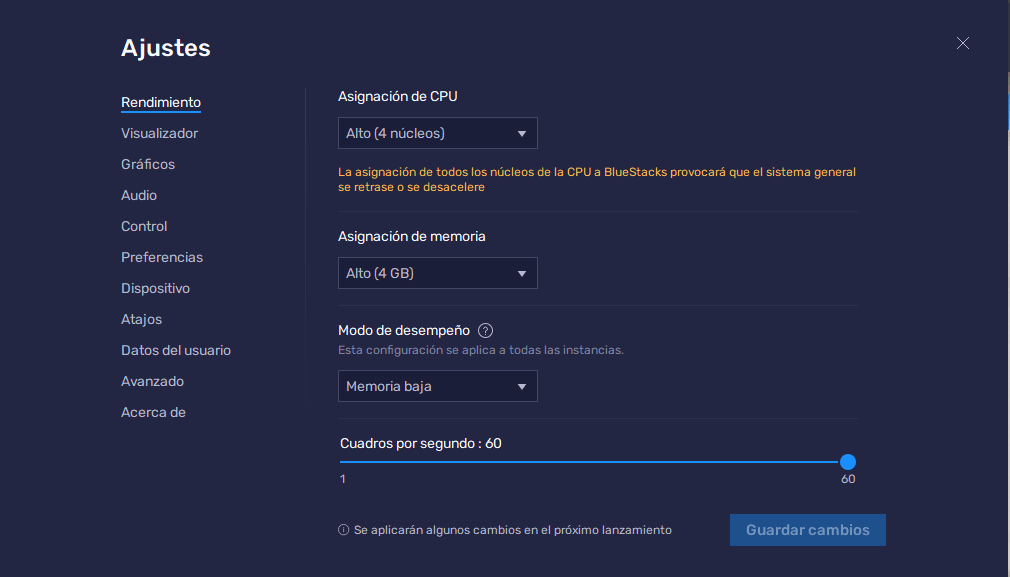
- En la configuración de BlueStacks, vaya a la pestaña “Rendimiento”.
- Verifique que su emulador esté usando al menos 4 GB de RAM, 4 núcleos de CPU y que el modo de rendimiento esté configurado en “Alto rendimiento”.
- Establece el control deslizante de FPS debajo de al menos 60 FPS y termina haciendo clic en “Guardar cambios” en la parte inferior derecha.
- Inicia el juego y dirígete a la configuración del juego.
- Al configurar tus gráficos por primera vez, selecciona la opción gráfica más alta.
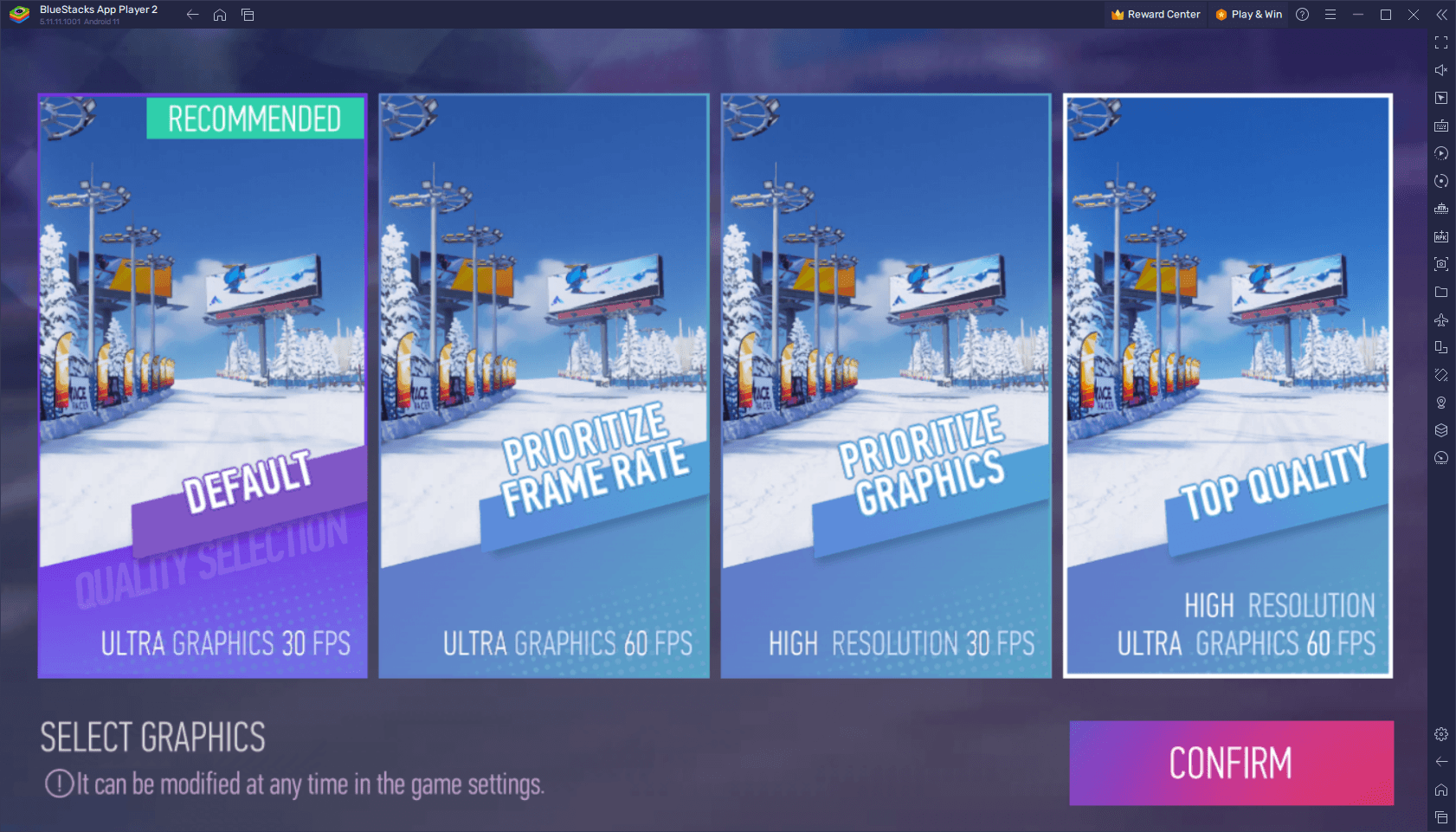
Con esta configuración, no solo tendrás gráficos de la mejor calidad, sino que también disfrutarás de tus carreras a 60 FPS como la mantequilla. Esto no solo lo ayudará a apreciar mucho mejor cada detalle del recorrido, sino que también hará que sea mucho más fácil maniobrar tu vehículo, ya que no tendrás que lidiar con retrasos, ralentizaciones o lageos repentinos.
Acelera tus motores con los mejores controles
Hay un gran factor de habilidad involucrado en competir y ganar en Ace Racer, la mayoría de los cuales se reducen a poder presionar los botones correctos en los momentos correctos. Sin embargo, aunque suene muy simple, jugar en tu teléfono puede arruinar tus planes en este sentido. Específicamente, jugar con los botones de la pantalla táctil virtual puede afectar negativamente su precisión y hacer que cometa errores en el futuro. Afortunadamente, si juegas en BlueStacks, puedes usar la herramienta Keymapping Tool para crear tus propios esquemas de control usando tu mouse y teclado, o incluso tu gamepad, que hará maravillas para tu comodidad y precisión.
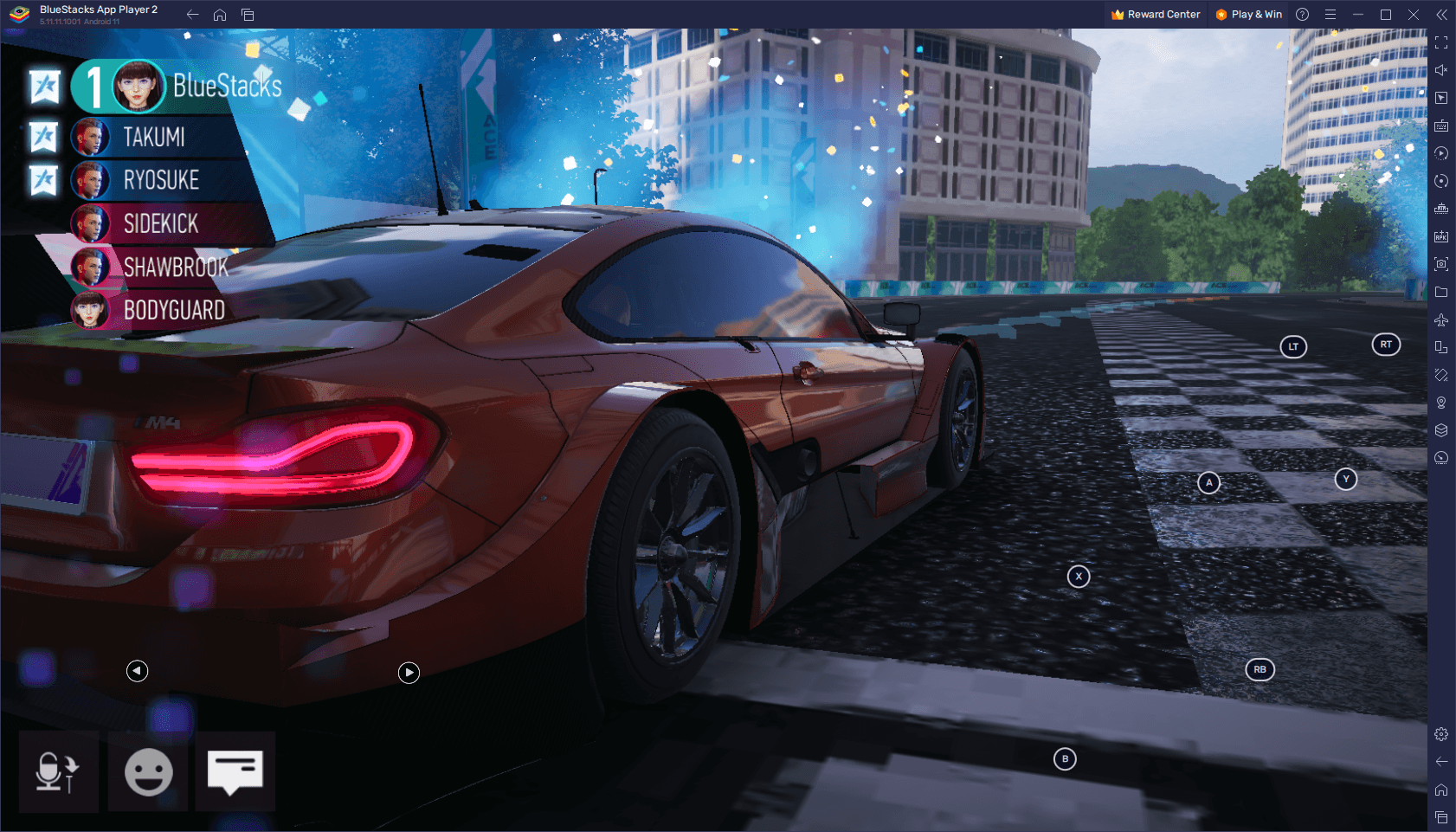
Para usar la herramienta Keymapping, primero debes presionar Ctrl + Shift + A mientras estás en el juego, lo que abrirá la pantalla del Editor avanzado. En esta pantalla, puedes ver sus enlaces actuales, modificarlos haciendo clic en ellos, eliminarlos o incluso agregar nuevos desde el panel de la derecha. Y aunque Ace Racer ya tiene un esquema de control decente creado por el equipo de BlueStacks de forma predeterminada, puedes modificar libremente tus controles para adaptarlos a sus preferencias a través de este menú.
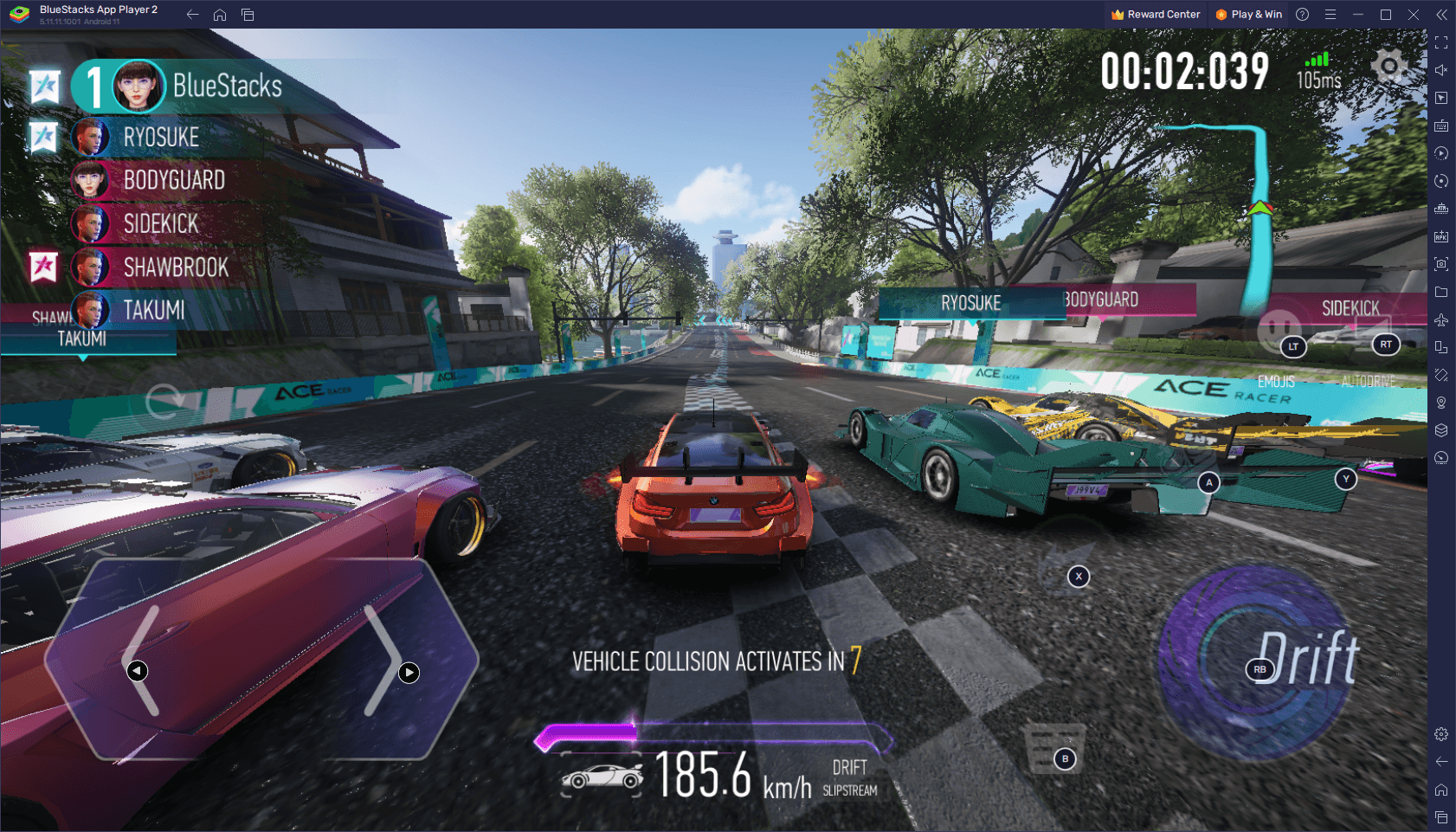
Una vez que haya terminado de ajustar tus controles, recuerda hacer clic en “Guardar” en la parte inferior derecha para implementar tus cambios.
Pruebe varias configuraciones de vehículos diferentes jugando en varias cuentas
Si bien parece un juego de carreras de fantasía regular en la superficie, Ace Racer es algo más similar a un juego de rol, ya que hay diferentes tipos de autos que no solo tienen estadísticas diferentes, sino que pueden cumplir roles específicos dentro de una carrera determinada. Por ejemplo, los autos Speedster son mejores para adelantar a los oponentes; Los seguidores pueden ayudar a su equipo a ganar proporcionando beneficios importantes durante las carreras; Los interceptores son los reyes supremos cuando chocan y tratan de sacar a otros de los campos, y los equilibradores son expertos en todo, pero maestros de nada.
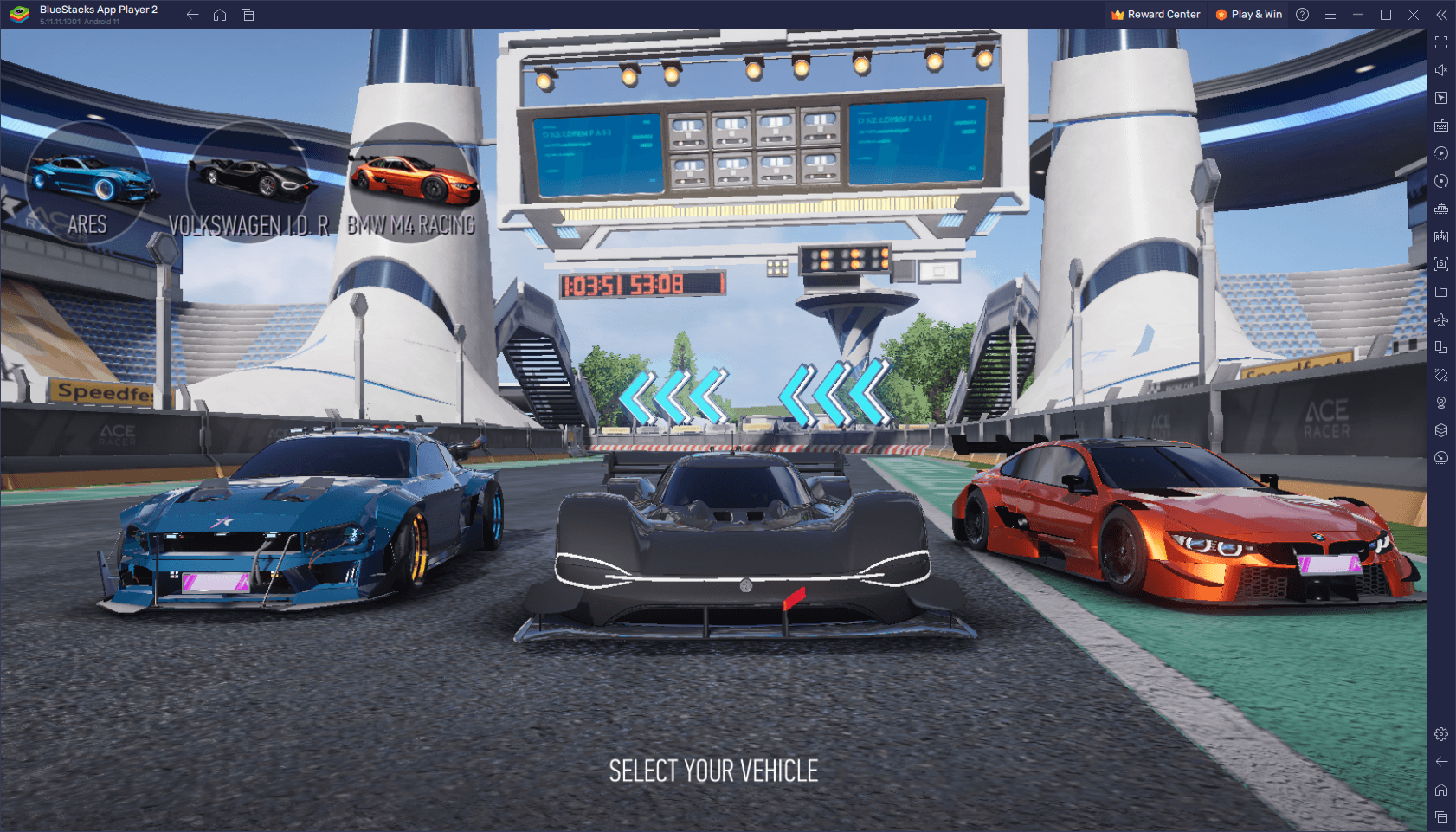
Con tanta variedad, se espera que los jugadores quieran experimentar con diferentes configuraciones para ver cuál les gusta más. En particular, el comienzo del juego te obliga a elegir entre tres vehículos, cada uno con un rol diferente. Con el administrador de instancias de BlueStacks, realmente no tienes que elegir, ya que simplemente puede jugar en tres cuentas diferentes al mismo tiempo y probar cada una para ver cuál le gusta más. Y esto es sin la molestia de tener que cerrar sesión constantemente para cambiar entre cuentas: puede mantener todas sus diferentes instancias en un monitor en todo momento.
Para acceder al Administrador de instancias, simplemente presione Ctrl + Shift + 8 para abrir el panel de instancias. En esta pantalla, puede hacer clic en el botón “+ Instancia” en la parte inferior izquierda para crear tantas instancias como desees. Finalmente, cuando descargue e instale Ace Racer en cada una de estas instancias, podrá jugar en varias cuentas simultáneamente y experimentar con diferentes configuraciones y configuraciones de vehículos, sin ningún inconveniente.
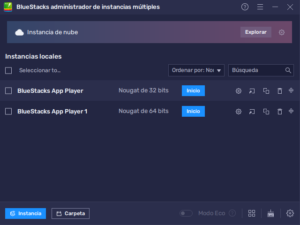
¿Qué piensas sobre poder jugar Ace Racer en PC con BlueStacks? ¡Déjanos tus pensamientos en los comentarios a continuación!















